ظاهر سایت از مهمترین مسائلی است که باید به آن پرداخته شود. با وارد کردن آدرس سایت اولین چیزی که به چشم مخاطب میآید شکل ظاهری آن است. خیلی از کاربران در همین لحظه یا شما را برای فعالیتهای خود انتخاب میکنند یا برای همیشه دورتان را خط میکشند. اینجاست که میگویند باید به ظاهر سایت از دید مخاطب نگاه کرده و آن را کاربرپسند ساخت. در وردپرس این کار را با کمک قالبهای وردپرسی انجام میدهیم. در واقع با توجه به نوع کسب و کار خود بهترین قالب وردپرس را انتخاب کرده و آن را نصب میکنیم. اما اگر هنوز نمیدانید چگونه میتوان یک قالب را نصب کرد با آموزش نصب قالب وردپرس همراه شوید.
نصب قالب وردپرس
قالب وردپرس برای نصب شدن نیازمند پیشنیازهای عجیب و غریبی نیست بلکه فقط کافیست وردپرس خود را نصب کرده و سپس با توجه به نوع فعالیت خود، قالب درستی را انتخاب کنید. قالبهای رایگان زیادی در مخزن وردپرس موجودند که به زبان اصلی بوده و ما ایرانیها برای استفاده از آنها نیازمند بومیسازی هستیم و همین امر نیازمند مهارت در این حوزه است. همچنین برای دریافت قالبهای کاملا فارسی و با امکانات خوب نیز میتوانید از مارکت ژاکت کمک بگیرید.
قبل از انتخاب قالب وردپرس لازم است نکاتی را بدانید تا بتوانید بهترین گزینه را انتخاب کرده و بعدها پشیمان نشوید. چنانچه هنوز قالب وردپرسی خود را انتخاب نکردید راهنمای ۹ نکته در انتخاب یک قالب حرفهای را بخوانید.
روش اول: نصب پوسته وردپرس با کمک پیشخوان
اولین و بهترین راهی که میتوان با کمک آن قالب وردپرس را نصب کرد، مراجعه به پیشخوان وردپرسی یا همان پنل ادمین وردپرس است. در این روش ما یک قالب وردپرسی بصورت فایل زیپ شده داریم که در مسیر مشخص باید آن را نصب کنیم. برای این منظور در پیشخوان به مسیر نمایش>> پوسته مراجعه کنید:
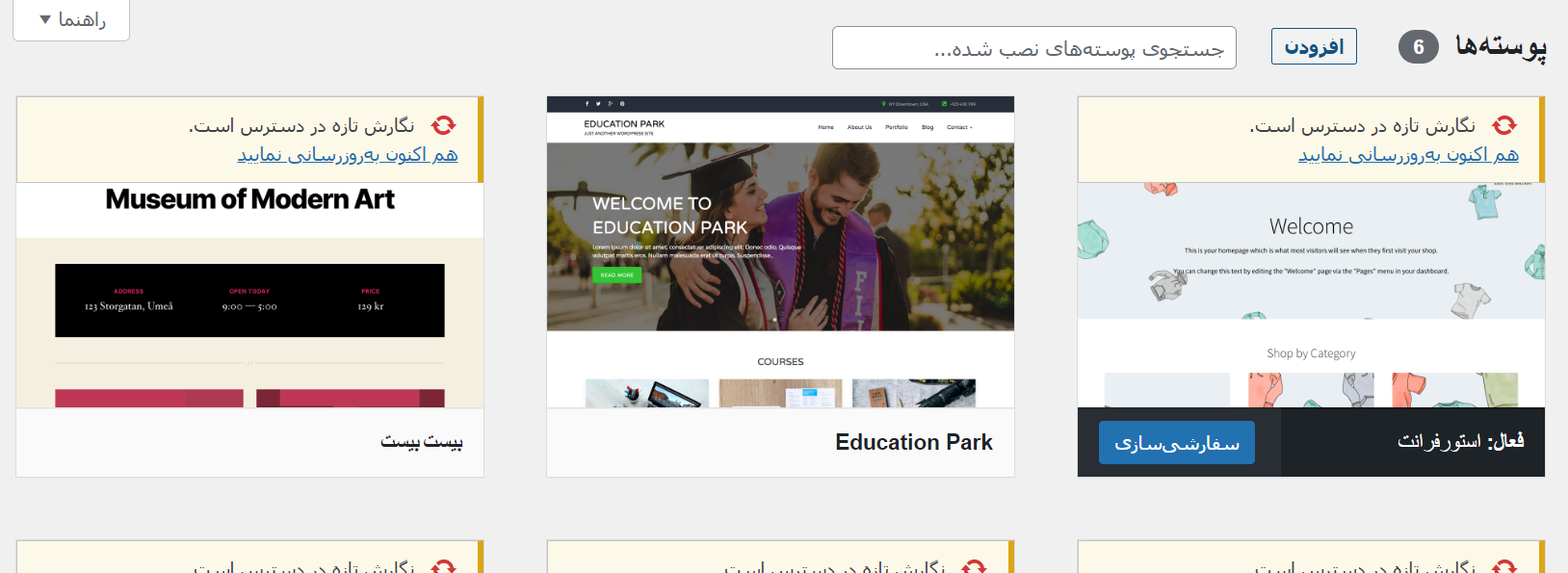
از بالای صفحه روی دکمه افزودن بزنید تا قالب جدید را بارگذاری کنیم. به راحتی با انتخاب فایل زیپ شده قالب از کامپیوتر خود، آن را بارگذاری کرده و سپس فعالسازی کنید. قالب موردنظر فعال شده و حال برای اینکه آن را تنظیم کنید کافیست به قسمت سفارشی سازی رفته و بخشهای مختلف آن را تنظیم کنید:
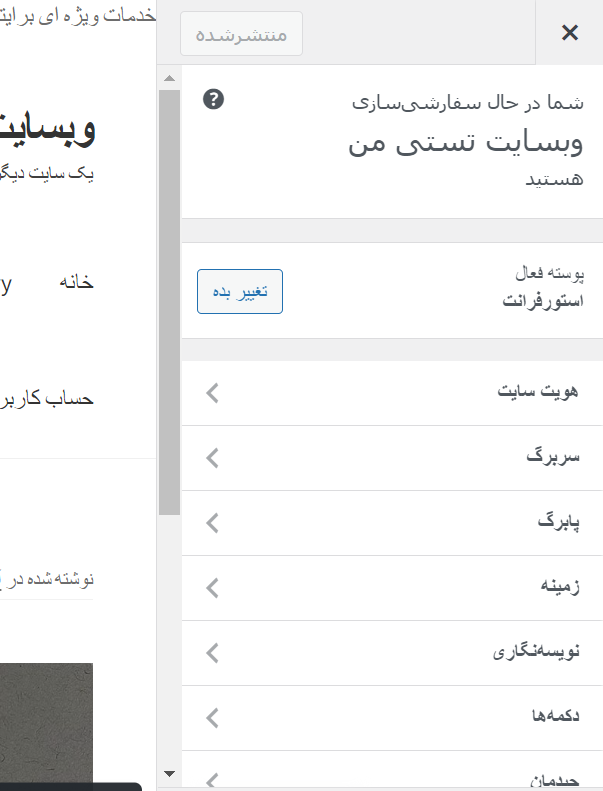
معمولا اولین گزینهای که در بخش سفارشی سازی باید انجام شود، انتخاب برگه خانه است. این برگه همان صفحه اصلی بوده که یا از قبل ایجاد کردید یا برای بار اول باید بسازید و در برگه خانه آن را انتخاب کنید. سپس بقیه موارد را کافیست یکی پس از دیگری طبق میل خود بسازید.
نکته مهم: قالبهایی که در ژاکت موجودند همگی بسته نصب آسان دارند که مستقیم و بدون نصب وردپرس در هاست بارگذاری شده و دقیقا مطابق با همان ظاهری که از آنها در دمو میبینید نصب میشوند. در واقع این روش برای افرادی که سایت خود را برای اولین بار نصب میکنند و افرادی که میخواهند سایت به سرعت بالا بیاید گزینه فوقالعادهایست.
روش دوم: نصب قالب با کمک FTP
اگر میخواهید راحت و حرفهای قالب خود را نصب کنید، میتوانید با نصب قالب وردپرس با استفاده از FTP جلو بروید. به یاد داشته باشید، این روش برای مبتدیان کمی سخت است.
ابتدا باید فایل zip قالب را در رایانه خود بصورت دانلود شده داشته باشید. پس از آن، باید فایل را از حالت فشرده خارج کنید. یک پوشه جدید با نام theme در رایانه شما ایجاد میشود.
اکنون که فایلهای تم را دارید، آماده آپلود آنها در وبسایت خود هستید. برای انجام این کار، باید با استفاده از یک سرویس گیرنده FTP به حساب میزبانی وردپرس خود متصل شوید. (برای این منظور باید اطلاعات اف تی پی را از سمت میزبان خود داشته باشید.)
پس از اتصال، باید به پوشه /wp-content/themes/ بروید. در داخل، پوشههایی را برای تمام قالبهای نصب شده در وبسایت خود خواهید دید.
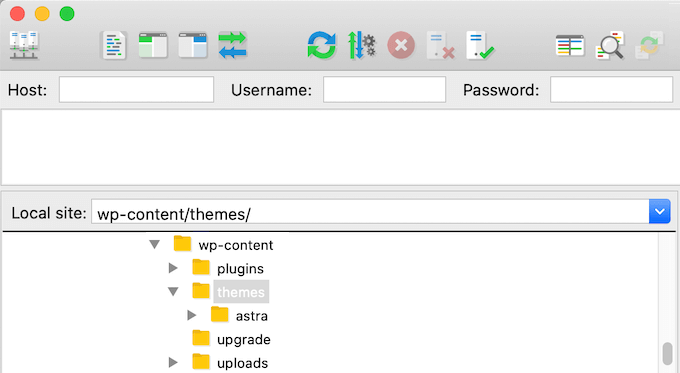
میتوانید قالب جدید خود را با افزودن آن به پوشه wp-content/themes آپلود کنید. پوشه قالب زیپ نشده خود را از رایانه انتخاب کنید. سپس میتوانید این پوشه قالب را در پوشه قالبهای وبسایت خود بکشید و رها کنید.
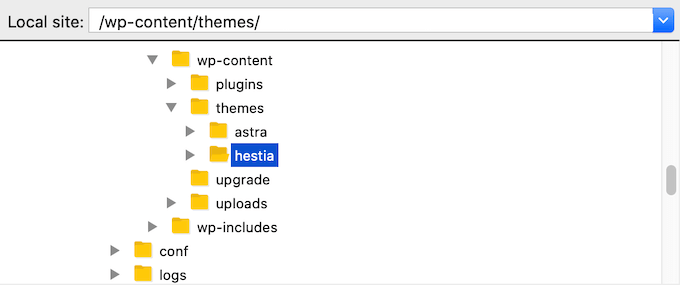
پس از آپلود قالب، به داشبورد وردپرس خود برگردید. سپس به نمایش>> پوسته بروید. اکنون باید قالبی را که به تازگی آپلود کردهاید ببینید. برای استفاده از این قالب، باید فعالش کنید. به همین سادگی قالب شما نصب شد.
نصب قالب وردپرس
پس از نصب وردپرس با یک ظاهر ساده و بدون امکانات مواجه میشویم که هیچ کاربری را جذب نکرده و در یک کلام جذابیتی ندارد. برای اینکه این مسئله را حل کنیم حتما باید از قالبهای وردپرسی کمک بگیریم. با توجه به نوع فعالیت خود (شرکتی، فروشگاهی، خبری و …) قالبی را انتخاب کرده و نصب میکنیم تا ظاهر سایت خود را کاربرپسند سازیم. در این مقاله آموزش نصب قالب وردپرس به دو روش اصلی را حدمت شما توضیح دادیم. حال نظر شما را به چند سوال رایج که در این حوزه تکرار شده جلب میکنیم.
۱- امکان استفاده از چه تعداد قالب در وردپرس وجود دارد؟
هر بار فقط میتوانید از یک قالب استفاده کنید. با این حال، میتوانید هر تعداد قالب که دوست دارید نصب کنید. همه تمهای نصب شده در وبسایت شما فعال نیستند. به محض اینکه یک قالب وردپرس را فعال میکنید، به طور خودکار تم فعال قبلی غیرفعال شده و تم جدید جایگزین میشود.
۲- چایلد تم یا قالب فرزند چیست؟
چایلد تم در وردپرس یک قالب فرعی است که تمام عملکردها، ویژگیها و سی اس اس تم اصلی خود را به ارث میبرد. برای استفاده از قالب فرزند، باید هر دو قالب والد و فرزند را در وبسایت خود نصب کنید و سپس قالب چایلد را فعال کنید.
۳- آیا امکان ساخت قالب سفارشی را داریم؟
امکان ایجاد یک تم سفارشی برای وردپرس وجود دارد. حتی بهتر از آن، میتوانید بدون نیاز به نوشتن هیچ کدی، تم خود را طراحی کرده و منتشر کنید. برای این کار فقط به یک افزونه وردپرس نیاز دارید. افزونهای مانند المنتور که امکان ایجاد صفحات مختلف سفارشی را دارد و به راحتی و با زمان گذاشتن میتوان بهترین قالب وردپرس را خلق کرد.
۴- فریمورک قالب های وردپرسی چیست؟
فریمورکهای قالب، موارد بسیار بهینهسازی شدهای هستند که برای استفاده به عنوان قالبهای اصلی طراحی شدهاند. این فریمورکها که برای کاربران و توسعهدهندگان پیشرفته در نظر گرفته شدهاند، حاوی چندین بهینهساز کد و سرعت سایت هستند که به توسعهدهندگان دیگر کمک میکنند تا به سرعت بر روی آنها قالب خود را بسازند.
۵- قالب های رایگان یا پرمیوم؟ کدام را انتخاب کنیم؟
اگر به تازگی با بودجه محدود شروع به کار کردهاید، توصیه میکنیم یک تم رایگان انعطاف پذیر انتخاب کنید یا حداقل قالبی ارزانتر را تهیه کنید.در غیر اینصورت همیشه قالبهای پرمیوم که از مارکتهای استاندارد تهیه میشوند بهترین اثر را دارند.
محصول پیشنهادی
قالب فروشگاهی دیناکالا | قالب DinaKala

825,000 تومان

آی دیزاین
محصول پیشنهادی
افزونه فرم ساز ایفرم | پلاگین eForm

345,000 تومان

وردپرس داغ
محصول پیشنهادی
افزونه سئو و بهینه سازی خودکار تصاویر | پلاگین SEO Friendly Images Pro

345,000 تومان

راد ایران
محصول پیشنهادی
افزونه فرم ساز گرویتی فرمز | پلاگین Gravity Forms

395,000 تومان

دیاموند
محصول پیشنهادی
افزونه سئو یواست پرمیوم | پلاگین Yoast SEO Premium

395,000 تومان

دیجیراتی
محصول پیشنهادی
افزونه سئو ویدئو های وردپرس | پلاگین Yoast Video SEO

345,000 تومان

فروشگاه پارس
محصول پیشنهادی
افزونه سئو ووکامرس پرمیوم | پلاگین Yoast WooCommerce SEO Premium

345,000 تومان

دیجیراتی
محصول پیشنهادی
افزونه سئو اینستنتیفای | پلاگین Instantify

395,000 تومان

بروز وردپرس
محصول پیشنهادی
قالب آموزشی و فروش دوره آنلاین شکرینو | Shokrino

645,000 تومان

تیم شکرینو
محصول پیشنهادی
قالب فروشگاهی زنبیل | قالب zanbil

1,895,000 تومان

آوین
محصول پیشنهادی
افزونه سئو رنک مث پرو | پلاگین Rank Math Pro

395,000 تومان

ناگاتم
محصول پیشنهادی
افزونه امتیازدهی و پاداش پیشرفته آوانس | پلاگین گیمیفیکیشن

585,000 تومان

یوسف محمدیانی
فعلی
آموزش نصب قالب وردپرس
نویسنده بهاره کوهستانی
سایر مقالات نویسنده







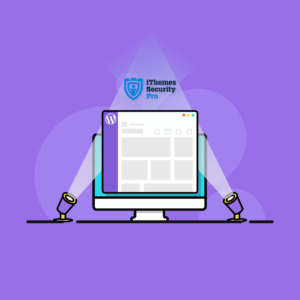



قالب هایی که از ژاکت بخریم رو میشه از پنل مدیریت ودپرس نصب کرد ؟ یا نیاز داره که پایگاه داده جدید ساخت و اون مراحل سخت رو انجام داد؟